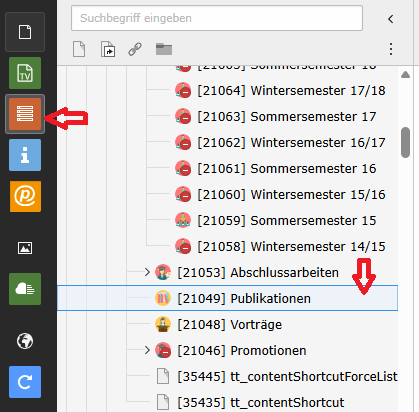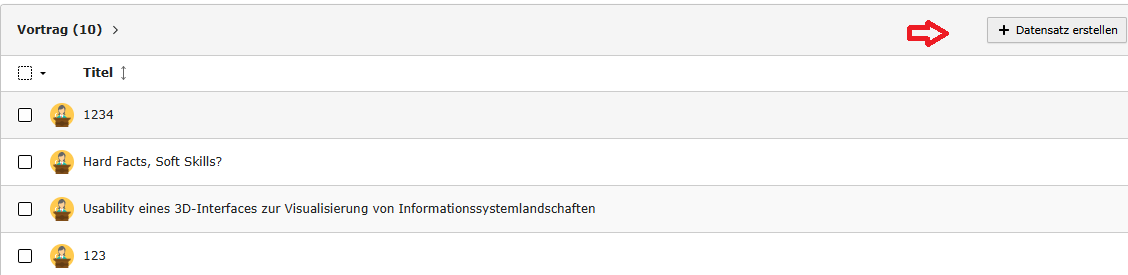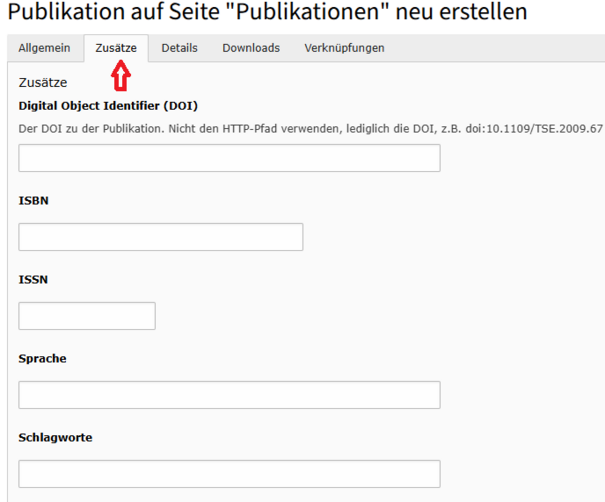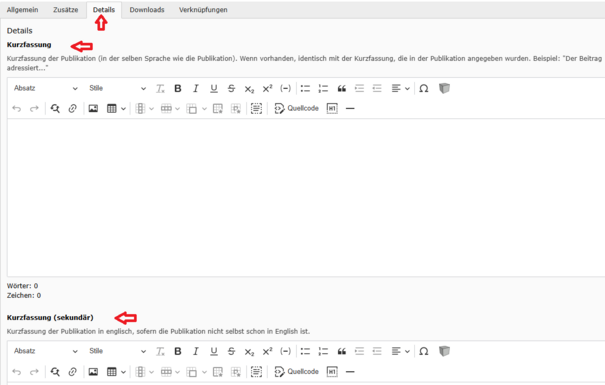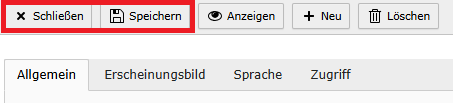Publikationen: Datensätze für Publikationen anlegen
Wie kann man eine Publikation anlegen?
3. Schritt
Informationen eingeben
Im Karteireiter "Zusätze" können Schlagworte im Feld "Schlagworte" sowie andere Informationen angegeben werden. Wählt man den Karteireiter "Details" aus, werden weitere Eingabefelder für die Publikation angezeigt. An dieser Stelle kann in der Karteikarte "Datei" eine digitale Form der Publikation mittels eines Klicks auf den Button "Datei auswählen" hochgeladen werden.
Erläuterung
Was ist mit Datensätzen gemeint?
Als Datensätze bezeichnen wir alle Inhalte, die nicht als Freitext vorliegen, sondern eine zusätzliche Strukturierung haben, wie bspw. ![]() News,
News, ![]() Personen,
Personen, ![]() Veranstaltungen,
Veranstaltungen, ![]() Publikationen oder
Publikationen oder ![]() Vorträge. Bei diesen Datensätzen haben Sie nicht nur Felder für "Überschrift" und "Inhalt", sondern können anhand einer vorgegeben Struktur einzelne Aspekte getrennt beschreiben. Dadurch hat das System die Möglichkeit die Daten in unterschiedlichen Varianten anzuzeigen, bspw. eine gekürzte Personen-Liste oder eine vollständige Ansicht der Person mit Lebenslauf.
Vorträge. Bei diesen Datensätzen haben Sie nicht nur Felder für "Überschrift" und "Inhalt", sondern können anhand einer vorgegeben Struktur einzelne Aspekte getrennt beschreiben. Dadurch hat das System die Möglichkeit die Daten in unterschiedlichen Varianten anzuzeigen, bspw. eine gekürzte Personen-Liste oder eine vollständige Ansicht der Person mit Lebenslauf.
Zur einfacheren Orientierung sind die Bereiche im Seitenbaum, in denen bestimmte Datensätze angelegt werden können, mit dem Symbol des Datensatzes versehen. Die Bearbeitung von Datensätzen in TYPO3 erfolgt einheitlich über Formulare, sodass immer wieder die gleichen Grundfertigkeiten benötigt werden, unabhängig davon, welche Datensätze gerade bearbeitet werden. Wichtig ist, dass Sie in das Modul ![]() Liste wechseln, um die Datensätze zu sehen. Das Bearbeiten eines bestehenden Datensatzes erfolgt über das
Liste wechseln, um die Datensätze zu sehen. Das Bearbeiten eines bestehenden Datensatzes erfolgt über das ![]() Element bearbeiten-Symbol. Da die Bearbeitungsformulare identisch sind mit dem Formular zum Anlegen eines neuen Datensatzes, erfolgen die Beschreibungen nur für das Anlegen von Datensätzen.
Element bearbeiten-Symbol. Da die Bearbeitungsformulare identisch sind mit dem Formular zum Anlegen eines neuen Datensatzes, erfolgen die Beschreibungen nur für das Anlegen von Datensätzen.
Beispiel zur Ansicht von Publikationsdatensätzen im Front-End
Wenn man die Anleitung zum Erstellen von Publikationsdatensätzen nachvollzogen hat, kann man sich die erstellten Publikationsdatensätze im Front-End anschauen. Und somit kann man dann nachvollziehen, wie die einzelnen Publikationen im Front-End angezeigt werden. Wenn es mehrere Publikationen sind, kann man eine Suchfunktion einbauen, wodurch man dann nach den einzelnen Publikationen filtern kann.